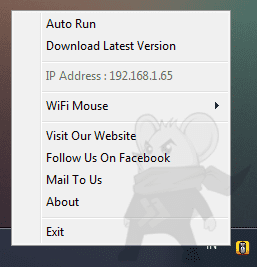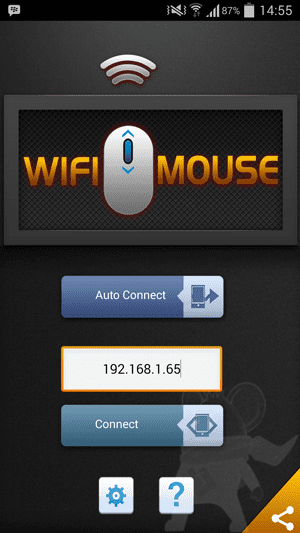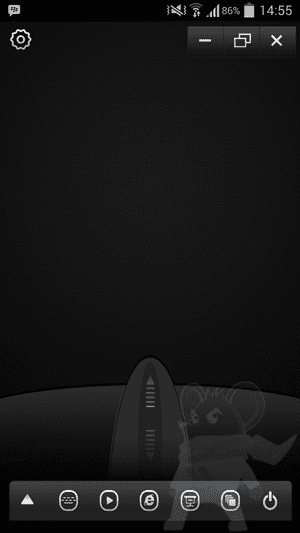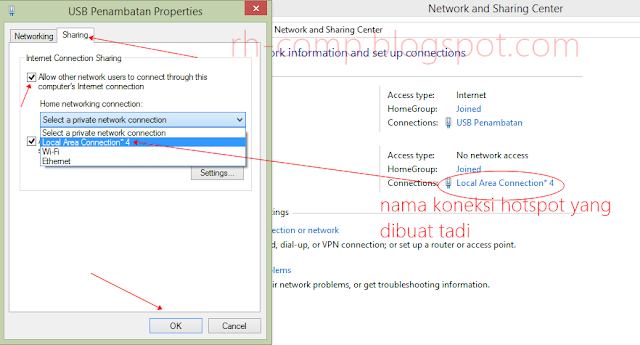Archive for August 2016
Karya Kito: My Profiles SMKN 2 Kota Jambi
By : I'm BloggerHai sobat pengunjung Karya Kito Galo!
Kali ini aku akan memperkenalkan Sekolahku, Sekolah yang aku tempati sekarang adalah SMKN 2 Kota Jambi. Ini video yang saya bikin sendiri. Sebenarnya ini tugas kelompok, tapi karena kelompokku pada gak mau kerja, jadi aku kerja sendirian aja :'(
ini dia video'nya!
Silahkan berikan Like, Kritik dan Saran dalam kotak komentar.
Demikian postinganku, semoga bermanfaat. Jangan lupa Share ya!
Kali ini aku akan memperkenalkan Sekolahku, Sekolah yang aku tempati sekarang adalah SMKN 2 Kota Jambi. Ini video yang saya bikin sendiri. Sebenarnya ini tugas kelompok, tapi karena kelompokku pada gak mau kerja, jadi aku kerja sendirian aja :'(
ini dia video'nya!
Silahkan berikan Like, Kritik dan Saran dalam kotak komentar.
Demikian postinganku, semoga bermanfaat. Jangan lupa Share ya!
Tag :
Karya kito,
Karya Kito: 3D Model Tugu Monas Jambi
By : I'm BloggerHai pengunjung Karya Kito Galo!
kali ini aku mau bagiin karya yang udah aku bikin. yang aku bikin yaitu Tugu Monas Jambi. Memang seperti postingan pertamaku tapi ini dalam bentuk model 3d.
ini dia karyaku!
gimana? walau gk sempurna tapi hampir mirip ya! :v
ini aku buat menggunakan aplikasi Blender.
nih yang mau mengotak-atik model 3d'nya, aku sediain project'nya.
projectnya bisa di download di sini. atau

kalau mau memberi kritik dan saran atau ingin tanya, silahkan berkomentar.
Demikian postinganku kali ini, semoga bermanfaat. jangan lupa like, share dan berkomentar dengan sopan. terima kasih.
kali ini aku mau bagiin karya yang udah aku bikin. yang aku bikin yaitu Tugu Monas Jambi. Memang seperti postingan pertamaku tapi ini dalam bentuk model 3d.
ini dia karyaku!
3d Model Tugu Monas Jambi by Karya Kito Galo
ini aku buat menggunakan aplikasi Blender.
nih yang mau mengotak-atik model 3d'nya, aku sediain project'nya.
projectnya bisa di download di sini. atau

kalau mau memberi kritik dan saran atau ingin tanya, silahkan berkomentar.
Demikian postinganku kali ini, semoga bermanfaat. jangan lupa like, share dan berkomentar dengan sopan. terima kasih.
Tag :
Karya kito,
Tutorial: Belajar Paint Tool SAI dalam Pembuatan Manga, Anime, dan Vektor
By : I'm BloggerHai pengunjung Karya Kito Galo!
Kali ini aku akan bagiin Tutorial nih, kan kemaren-kemaren aku udah posting vektor Monas dan Jembatan Gentala. Pasti banyak yang tanya-tanya, cara bikinnya gimana sih?
Dalam pembuatannya aku menggunakan aplikasi Paint Tools Sai.
jika kalian belum punya silahkan kunjungi http://www.systemax.jp/bin/sai-1.2.0-ful-en.exe.
bagi yang belum punya lisensi/Trial, agar bisa menggunakan full version kalian bisa beli lisensinya (via PayPal) seharga 5400 JapanYen atau sekitar Rp. 561.000,-
cek disini https://www.systemax.jp/en/sai/purchase.php
tapi jika gak punya duit, kalian bisa searching di google kok. tapi saya sarankan download di web resminya.
oke kita mulai tutornya!
1. buka aplikasi SAI yang sudah ter-instal di komputer kalian.
2. masukkan foto dari gambar manual ke SAI
3. klik New Linework Layer, untuk bagian Line Art nya . . .
4. klik tool Curve di bagian tool.
5. pilih warna buat Line art nya, umumnya sih hitam, tapi sesuai selera masing-masinglah . .
6. ubah sesuaikan ukuran/ketebalan Line art, kali ini saya pakai yang 1.0
7. ubah opacity gambar, gunanya agar tidak mengganggu pembuatan Line art.
8. buat line art sesuai garis tepi gambar.
9. ini dia hasilnya . .
10. pilih tool Pressure untuk menajamkan/meruncingkan ujung line art, caranya: tekan tahan lalu drag ke kiri untuk meruncingkan, ke kanan untuk menebalkan.
11. klik New Layer untuk membuat layer bagian pewarnaan/coloring.
12. pilih tool untuk coloring yang kamu suka aja, kalo aku biasa pakek marker
13. pilih warna dasar untuk bagian kulit..
14. pilih warna yang lebih gelap untuk bagian yang terkena bayangan (gelap terang warna disesuaikan dari mana arah cahaya yang datang)
15. klik New Layer lagi untuk coloring bagian tubuh lainnya. dan lakukan langkah 12 sampai langkah 15 hingga semua bagian tubuh mendapatkan warna yang sesuai.
16. hapus warna yang keluar jalur . .
17. ini hasil penghapusan warna2 yang keluar jalur bagian kepala.
18. untuk coloring bagian lainnya silahkan lakukan sendiri, caranya sama kok dengan coloring bagian kepala. :)
19. dan ini dia hasil perjuanganku
Gimana? keren kan?
belajar terus dan tingkatkan skillmu!
Ini ada beberapa gambar yang udah aku bikin.
Keren-keren kan?
Kalau kalian kurang faham bisa tinggalkan komentar kok!
Demikian postinganku kali ini. semoga bermanfaat.
Jangan lupa like, share, dan tinggalkan komentar di postingan ini, Thanks...
Kali ini aku akan bagiin Tutorial nih, kan kemaren-kemaren aku udah posting vektor Monas dan Jembatan Gentala. Pasti banyak yang tanya-tanya, cara bikinnya gimana sih?
Dalam pembuatannya aku menggunakan aplikasi Paint Tools Sai.
jika kalian belum punya silahkan kunjungi http://www.systemax.jp/bin/sai-1.2.0-ful-en.exe.
bagi yang belum punya lisensi/Trial, agar bisa menggunakan full version kalian bisa beli lisensinya (via PayPal) seharga 5400 JapanYen atau sekitar Rp. 561.000,-
cek disini https://www.systemax.jp/en/sai/purchase.php
tapi jika gak punya duit, kalian bisa searching di google kok. tapi saya sarankan download di web resminya.
oke kita mulai tutornya!
1. buka aplikasi SAI yang sudah ter-instal di komputer kalian.
2. masukkan foto dari gambar manual ke SAI
3. klik New Linework Layer, untuk bagian Line Art nya . . .
4. klik tool Curve di bagian tool.
6. ubah sesuaikan ukuran/ketebalan Line art, kali ini saya pakai yang 1.0
7. ubah opacity gambar, gunanya agar tidak mengganggu pembuatan Line art.
8. buat line art sesuai garis tepi gambar.
9. ini dia hasilnya . .
10. pilih tool Pressure untuk menajamkan/meruncingkan ujung line art, caranya: tekan tahan lalu drag ke kiri untuk meruncingkan, ke kanan untuk menebalkan.
11. klik New Layer untuk membuat layer bagian pewarnaan/coloring.
12. pilih tool untuk coloring yang kamu suka aja, kalo aku biasa pakek marker
13. pilih warna dasar untuk bagian kulit..
14. pilih warna yang lebih gelap untuk bagian yang terkena bayangan (gelap terang warna disesuaikan dari mana arah cahaya yang datang)
15. klik New Layer lagi untuk coloring bagian tubuh lainnya. dan lakukan langkah 12 sampai langkah 15 hingga semua bagian tubuh mendapatkan warna yang sesuai.
16. hapus warna yang keluar jalur . .
17. ini hasil penghapusan warna2 yang keluar jalur bagian kepala.
18. untuk coloring bagian lainnya silahkan lakukan sendiri, caranya sama kok dengan coloring bagian kepala. :)
19. dan ini dia hasil perjuanganku
Gimana? keren kan?
belajar terus dan tingkatkan skillmu!
Ini ada beberapa gambar yang udah aku bikin.
Keren-keren kan?
Kalau kalian kurang faham bisa tinggalkan komentar kok!
Demikian postinganku kali ini. semoga bermanfaat.
Jangan lupa like, share, dan tinggalkan komentar di postingan ini, Thanks...
Tag :
Tutorial,
Cara Mempercepat Kinerja PC dengan Membuat Flashdisk Menjadi RAM
By : I'm BloggerHai sobat Karya Kito Galo!
PC sobat sering ngelag? lambat?
gini nih, aku punya solusi untuk mempercepat kinerja PC kamu. kita akan menggunakan Flashdisk dalam mempercepat kinerja Pc kita.
Pengen tau caranya! ikuti baik2 ya!
1) Install Eboostr, kalian bisa mendapatkannya Disini.
2) Setelah install, Reboot PC kamu!
3) Pasang Flasdisk kamu, pastikan sudah terpasang dengan benar. lalu buka Eboostr.
4) Klik "configure" untuk menambahkan device yang akan dijadikan RAM.
5) Pilih device(flashdisk), jika sudah klik "Use this device for caching", atur kapasitas yang akan digunakan lalu ok.
6) Klik "Bulding cache", dan tunggu sampai selesai.
7) Proses selesai dan RAM kamu sudah bertambah.
Eror sering terjadi pada Eboostr, jadi ulangi langkah awal jika eror.
Sebenarnya ini tidak menjadikan flashdisk menjadi RAM, hanya saja ini dapat membantu mempercepat kinerja PC menjadi lebih baik. jadi jika masih lambat dan masih ngelag jadi wajar saja.
Demikian postinganku, semoga bermanfaat.
jangan lupa like, share dan jangan lupa tinggalkan komentar. Terima kasih.
PC sobat sering ngelag? lambat?
gini nih, aku punya solusi untuk mempercepat kinerja PC kamu. kita akan menggunakan Flashdisk dalam mempercepat kinerja Pc kita.
Pengen tau caranya! ikuti baik2 ya!
1) Install Eboostr, kalian bisa mendapatkannya Disini.
2) Setelah install, Reboot PC kamu!
3) Pasang Flasdisk kamu, pastikan sudah terpasang dengan benar. lalu buka Eboostr.
4) Klik "configure" untuk menambahkan device yang akan dijadikan RAM.
6) Klik "Bulding cache", dan tunggu sampai selesai.
7) Proses selesai dan RAM kamu sudah bertambah.
Eror sering terjadi pada Eboostr, jadi ulangi langkah awal jika eror.
Sebenarnya ini tidak menjadikan flashdisk menjadi RAM, hanya saja ini dapat membantu mempercepat kinerja PC menjadi lebih baik. jadi jika masih lambat dan masih ngelag jadi wajar saja.
Demikian postinganku, semoga bermanfaat.
jangan lupa like, share dan jangan lupa tinggalkan komentar. Terima kasih.
Tag :
PC,
Tips dan Trik,
Karya Kito: Tugu Jam Monas, Jembatan Gentala Arasy, dan Sungai Batang Hari
By : I'm BloggerHai Pengunjung Karya Kito Galo!
Kali ini aku akan membagikan sebuah karya, karya ini perpaduan antara gambar vektor Tugu Jam Monas dan Jembatan Gentala Arasy. Ini pun sudah saya perbagus dengan menambahkan Awan dan Sungai.
Berikut karyanya!
Dalam pembuatan Vektor, aku menggunakan Paint Tools Sai.
Tapi dalam sentuhan terakhir, aku menggunakan Photosop.
Gimana? Keren, kan?
memang terlihat seperti header blog ini. tapi jika dilihat dalam segi ukuran, ini jauh lebih besar dan real ketimbang yang di header. Jika ada yang mau memberi kritik dan Saran, anda bisa berkomentar di bawah.
Demikian postingan kali ini, Semoga bermanfaat.
jangan lupa tinggalkan komentar, share, dan like. Terima Kasih.
Kali ini aku akan membagikan sebuah karya, karya ini perpaduan antara gambar vektor Tugu Jam Monas dan Jembatan Gentala Arasy. Ini pun sudah saya perbagus dengan menambahkan Awan dan Sungai.
Berikut karyanya!
Wallpaper Sungai Batang Hari Jambi
Dalam pembuatan Vektor, aku menggunakan Paint Tools Sai.
Tapi dalam sentuhan terakhir, aku menggunakan Photosop.
Gimana? Keren, kan?
memang terlihat seperti header blog ini. tapi jika dilihat dalam segi ukuran, ini jauh lebih besar dan real ketimbang yang di header. Jika ada yang mau memberi kritik dan Saran, anda bisa berkomentar di bawah.
Demikian postingan kali ini, Semoga bermanfaat.
jangan lupa tinggalkan komentar, share, dan like. Terima Kasih.
Tag :
Karya kito,
Tips & Trik: Membuat Recycle Bin di Android
By : I'm BloggerHai pengunjung Karya Kito Galo!
Kali ini aku akan memberikan tips dan trik membuat Recycle Bin di Android.
karena biasanya yang punya Recycle bin hanyalah Pc dan sejenisnya, dan kali ini android juga bisa loh!
dengan Aplikasi Dumster - Recycle Bin, bila kita tak sengaja menghapus file di android kita, kita bisa mengembalikannya/merestorenya lagi.
Begini caranya:
1) Pasang Aplikasi Dumster - Recycle Bin, anda bisa mendapatkannya disini.
2)Setelah diinstal, anda akan menemukan jenis file apa saja yang akan disimpan apabila file tersebut terdelete.
3) Setelah itu anda akan menemui halaman yang bertuliskan "Dumster is Empty". Berarti anda berhasil membuat Recycle Bin di Androidmu.
4) Coba anda menghapus file. saat anda kembali ke Dumster, file yang anda hapus akan tersimpan disana.
Gimana? mudah kan? (^_^)
Demikianlah postingan karya kito galo kali ini, semoga bisa bermanfaat. Jangan lupa tinggalkan komentar dan share postingan ini. Terima kasih...
Kali ini aku akan memberikan tips dan trik membuat Recycle Bin di Android.
karena biasanya yang punya Recycle bin hanyalah Pc dan sejenisnya, dan kali ini android juga bisa loh!
dengan Aplikasi Dumster - Recycle Bin, bila kita tak sengaja menghapus file di android kita, kita bisa mengembalikannya/merestorenya lagi.
Begini caranya:
1) Pasang Aplikasi Dumster - Recycle Bin, anda bisa mendapatkannya disini.
2)Setelah diinstal, anda akan menemukan jenis file apa saja yang akan disimpan apabila file tersebut terdelete.
4) Coba anda menghapus file. saat anda kembali ke Dumster, file yang anda hapus akan tersimpan disana.
5) untuk mengosongkan Dumster, anda bisa klik icon sampah di sudut kiri atas. Pilih Empty Dumster, lalu pilih Empty
Gimana? mudah kan? (^_^)
Demikianlah postingan karya kito galo kali ini, semoga bisa bermanfaat. Jangan lupa tinggalkan komentar dan share postingan ini. Terima kasih...
Tag :
Android,
Tips dan Trik,
Karya Kito: Jembatan Gentala Arasy
By : I'm BloggerHai pengunjung Karya kito galo!
Kali ini aku akan membagikan hasil karyaku. sama seperti sebelumnya, ini juga gambar vektor. Tapi ini adalah Jembatan Gentala Arasy.
Jembatan Gentala Arasy dibangun dengan anggaran senilai Rp 88,7 miliar dalam tiga tahun anggaran 2012-2014. Bangunan ini merupakan proyek dari masa pemerintahan Hasan Basri Agus, dan diresmikan oleh Wakil Presiden Jusuf Kalla pada tanggal 28 Maret 2015.
ini dia karyaku!
Kali ini aku akan membagikan hasil karyaku. sama seperti sebelumnya, ini juga gambar vektor. Tapi ini adalah Jembatan Gentala Arasy.
Jembatan Gentala Arasy dibangun dengan anggaran senilai Rp 88,7 miliar dalam tiga tahun anggaran 2012-2014. Bangunan ini merupakan proyek dari masa pemerintahan Hasan Basri Agus, dan diresmikan oleh Wakil Presiden Jusuf Kalla pada tanggal 28 Maret 2015.
ini dia karyaku!
Jembatan Gentala Arasy by Karya Kito Galo
Ini juga aku buat dengan Paint Tools Sai. maaf jika yang ku buat hanyalah jembatannya saja. mungkin selanjutnya akan ada sungainya, hehehehehe. jika ada yang mau menambahkan kritik dan saran bisa berkomentar dibawah.
Demikianlah postingan karya kito galo kali ini, semoga bisa bermanfaat.
Jangan lupa tinggalkan komentar dan share postingan ini. Terima kasih...
Tag :
Karya kito,
Tips dan Trik: Membuat Android Menjadi Mouse Untuk PC dan Laptop
By : I'm BloggerHai Pengunjung Karya Kito Galo!
Kali ini aku akan berbagi tips membuat Android menjadi mouse untuk PC/Laptop. Nih, bagi kamu yang gak punya mouse tapi punya android, kamu bisa pakai cara ini.
Kita membuatnya menggunakan aplikasi yang bernama Wifi Mouse. Aplikasi ini memiliki 2 versi, yaitu yang gratis dan yang berbayar. Tapi aku sarankan pakai yang gratis aja biar hemat ;v. begini caranya!
1) Instal wifi mousenya, jika belum punya bisa klik disini.
2) Setelah itu, instal juga Mouse Server untuk pc/laptop. fungsinya sebagai host server untuk menjalankannya. anda bisa mendapatkannya disini.
3) Ingat! harus terhubung dalam jaringan yang sama. kamu bisa menggunakan tethering hotspot android atau juga bisa membuat hostpot sendiri di pc/laptop. anda bisa baca tutorialnya disini.
4) Sekarang jalankan MouseServer yang ada di Desktop komputer kamu, di Icon System Tray klik kanan, Maka kamu akan mendapatkan IP Address yang bisa dihubungkan dengan Android.
5) Sekarang jalankan WiFi Mouse yang ada di Android kamu, dan Masukan IP Address yang telah didapatkan.
6) Jika sudah, maka kamu akan mendapatkan tampilan seperti dibawah ini, dan cobalah untuk menggerakan mouse dengan cara mengusapkan jari diatas layar Androidmu.
Dikutip dari: Jalantikus.com
Gimana? Keren Bukan?
sekarang dengan Androidmu, kamu bisa membuat mouse sendiri. (^_^)
Demikianlah postingan karya kito galo kali ini, semoga bisa bermanfaat.
Jangan lupa tinggalkan komentar dan share postingan ini. Terima kasih...
Kali ini aku akan berbagi tips membuat Android menjadi mouse untuk PC/Laptop. Nih, bagi kamu yang gak punya mouse tapi punya android, kamu bisa pakai cara ini.
Kita membuatnya menggunakan aplikasi yang bernama Wifi Mouse. Aplikasi ini memiliki 2 versi, yaitu yang gratis dan yang berbayar. Tapi aku sarankan pakai yang gratis aja biar hemat ;v. begini caranya!
1) Instal wifi mousenya, jika belum punya bisa klik disini.
2) Setelah itu, instal juga Mouse Server untuk pc/laptop. fungsinya sebagai host server untuk menjalankannya. anda bisa mendapatkannya disini.
3) Ingat! harus terhubung dalam jaringan yang sama. kamu bisa menggunakan tethering hotspot android atau juga bisa membuat hostpot sendiri di pc/laptop. anda bisa baca tutorialnya disini.
4) Sekarang jalankan MouseServer yang ada di Desktop komputer kamu, di Icon System Tray klik kanan, Maka kamu akan mendapatkan IP Address yang bisa dihubungkan dengan Android.
6) Jika sudah, maka kamu akan mendapatkan tampilan seperti dibawah ini, dan cobalah untuk menggerakan mouse dengan cara mengusapkan jari diatas layar Androidmu.
Dikutip dari: Jalantikus.com
Gimana? Keren Bukan?
sekarang dengan Androidmu, kamu bisa membuat mouse sendiri. (^_^)
Demikianlah postingan karya kito galo kali ini, semoga bisa bermanfaat.
Jangan lupa tinggalkan komentar dan share postingan ini. Terima kasih...
Tips & Trik: Membuat Hostpot Sendiri di PC
By : I'm BloggerHai, Pengunjung Karya kito Galo!
Ada banyak cara untuk menghidupkan hotspot Wifi di komputer ataupun di laptop kita, dengan menggunakan software maupun tidak. Di sini saya akan memberitahukan cara yaitu membuat komputer/laptop menjadi hotspot wifi dengan cmd. Yang terpenting anda harus memiliki komputer dengan OS Windows 7 atau lebih tinggi. Disini saya pakai Windows 8
Ikuti langkah-langkah di bawah ini.
1. Klik kanan pada Start, lalu pilih Command Prompt (Admin).
2. Lalu ketikkan tulisan di bawah ini pada cmd, lalu enter.
Dikutip dari: rh-comp.blogspot.com
Demikianlah postingan karya kito galo kali ini, semoga bisa bermanfaat.
Jangan lupa tinggalkan komentar dan share postingan ini. Terima kasih...
Ada banyak cara untuk menghidupkan hotspot Wifi di komputer ataupun di laptop kita, dengan menggunakan software maupun tidak. Di sini saya akan memberitahukan cara yaitu membuat komputer/laptop menjadi hotspot wifi dengan cmd. Yang terpenting anda harus memiliki komputer dengan OS Windows 7 atau lebih tinggi. Disini saya pakai Windows 8
Ikuti langkah-langkah di bawah ini.
1. Klik kanan pada Start, lalu pilih Command Prompt (Admin).
2. Lalu ketikkan tulisan di bawah ini pada cmd, lalu enter.
netsh wlan set hostednetwork mode=allow ssid=namahotspotanda key=password8huruf
- Anda bisa mengganti tulisan yang berwarna biru dengan nama hotspot yang anda sukai, dan yang berwarna kuning dengan password hotspot (harus berjumlah 8 karakter).
3. Lalu untuk menghidupkan hotspot anda harus mengetikkan kalimat di bawah ini pada cmd.
netsh wlan start hostednetwork
- INFORMASI: Untuk mematikan hotspot anda harus mengetik kalimat ini netsh wlan stop hostednetwork
Biasanya setelah dinyalakan hotspot wifinya untuk pertama kali akan muncul no network access, agar menjadi internet access anda harus mengikuti cara di bawah ini.
Agar hotspot wifi mendapatkan koneksi internet
Hotspot wifi tidak ada artinya jika tidak ada sambungannya ke internet. Anda bisa menggunakan modem gsm/cdma/4g, speedy, ataupun yang lainnya yang penting memiliki koneksi ke internet.
1. Buka Network and Sharing Center, dengan cara mengklik kanan pada ikon network (seperti pada gambar).
2. Lalu klik pada koneksi yang memiliki sambungan ke internet.
3. Klik Properties.
4. Lalu pindah ke tab Sharing, dan centang Allow other network users to connect through this computer's Internet connection, lalu isi Home networking connection dengan nama koneksi Hotspot yang kita buat tadi. Lalu klik OK.
Jika masih kurang jelas, anda bisa menonton video berikut.
Demikianlah postingan karya kito galo kali ini, semoga bisa bermanfaat.
Jangan lupa tinggalkan komentar dan share postingan ini. Terima kasih...
Tag :
PC,
Tips dan Trik,
Karya Kito: Tugu Jam Monas Jambi
By : I'm BloggerHai, pengunjung Karya Kito!
Pada postingan pertamaku, aku akan membagikan karya yang ku buat sendiri. Yang ku buat ini adalah gambar vektor dari Tugu Jam Monas Jambi.
Kalian pasti tahu vektor! jika kalian belum tahu klik disini.
oh tunggu dulu! ada monas di jambi? bukannya monas hanya ada di jakarta? kalian gak percaya?
Tidak hanya jakarta yang punya monas, Jambi pun membangun tugu monument nasional yang sengaja dibuat semirip mungkin dengan monas yang ada di Jakarta namun juga diberikan ciri khas khusus Jambi sehingga ada beberapa perbedaan antara monas Jakarta.
Ini dia karyaku!
Pada postingan pertamaku, aku akan membagikan karya yang ku buat sendiri. Yang ku buat ini adalah gambar vektor dari Tugu Jam Monas Jambi.
Kalian pasti tahu vektor! jika kalian belum tahu klik disini.
oh tunggu dulu! ada monas di jambi? bukannya monas hanya ada di jakarta? kalian gak percaya?
Tidak hanya jakarta yang punya monas, Jambi pun membangun tugu monument nasional yang sengaja dibuat semirip mungkin dengan monas yang ada di Jakarta namun juga diberikan ciri khas khusus Jambi sehingga ada beberapa perbedaan antara monas Jakarta.
Ini dia karyaku!
Tugu Monas Jambi by Karya Kito Galo
Gimana? Keren kan?.
ini aku buat pakai software Paint Tools Sai.
Mungkin sih gak terlalu mirip2 amat. jika ada yang mau menambahkan kritik dan saran bisa berkomentar dibawah.
Demikianlah postingan karya kito galo kali ini, semoga bisa bermanfaat.
Jangan lupa tinggalkan komentar dan share postingan ini. Terima kasih...
Tag :
Karya kito,